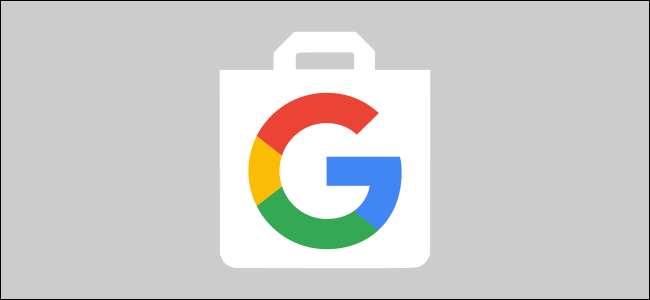نحوه لغو اشتراک فروشگاه گوگل پلی در اندروید
ممکن است بخواهید برای صرفه جویی در مخارج خود ، اشتراک فروشگاه گوگل پلی خود در اندروید را لغو کنید . هنگامی که آماده توقف پرداخت اشتراک های هفتگی ، ماهانه یا سالانه هستید ، در اینجا نحوه لغو کردن اشتراک گوگل پلی در اندروید را توضیح می دهیم.
نحوه لغو اشتراک فروشگاه گوگل پلی در اندروید
ساده ترین راه برای لغو اشتراک برنامه های اندرویدی ، استفاده از تلفن هوشمند اندرویدی شما است.
با راه اندازی برنامه “Play Store” شروع کنید. اگر نمی توانید آن را در دستگاه خود پیدا کنید ، روی صفحه اصلی خود ضربه بزنید تا کشوی برنامه را باز کنید و سپس حرکت کنید تا جایی که برنامه را پیدا کنید.

بعد ، روی نماد منوی سه خط در گوشه سمت چپ بالای رابط ضربه بزنید.

روی گزینه “Subscriptions” در لیست کلیک کنید.

اکنون باید هر اشتراکی را که از طریق فروشگاه Google Play پرداخت می کنید ، مشاهده کنید. روی اشتراکی که می خواهید لغو کنید ، ضربه بزنید.

روی “Cancel Subscription” در پایین صفحه کلیک کنید.

دلیل لغو اشتراک را ارائه دهید و سپس بر روی دکمه “Continue” ضربه بزنید.

تأیید کنید که می خواهید با انتخاب دکمه “Cancel Subscription” ، اشتراک برنامه فروشگاه Android را لغو کنید.

اشتراک برنامه شما تا پایان دوره صورتحساب شما فعال خواهد بود.
مرتبط: آموزش لغو اشتراک نت فلیکس ( Netflix )
نحوه لغو اشتراک فروشگاه Google Play از وب
اگر دیگر به دستگاه Android دسترسی ندارید یا به جای آن می خواهید منابع مالی خود را از رایانه خود مدیریت کنید ، می توانید اشتراک برنامه را از طریق وب سایت Google Play Store لغو کنید.
با مراجعه به فروشگاه Google Play از مرورگر مورد نظر خود شروع کنید.
از آنجا ، پیوند “My Subscriptions” را پیدا کنید که در نوار کناری سمت چپ وجود دارد.

بعد ، روی دکمه “Manage” در سمت راست صفحه نمایش خود که با اشتراکی که می خواهید لغو کنید ، کلیک کنید.

گزینه “Cancel Subscription” موجود در پایین منوی پاپ آپ را انتخاب کنید.

در آخر ، برای تأیید تصمیم خود ، روی دکمه “Cancel Subscription” کلیک کنید.

مجدداً ، اشتراک تا پایان دوره صورتحساب شما فعال خواهد بود.